2022/04/11
マスクのままiPhoneロック解除 メガネや帽子など実際に試しながら設定や注意点を解説
2022年3月15日にiOS 15.4がリリースされ、「マスク着用時Face ID」機能を利用できるようになった。これにより、マスクを着けているとFace ID(顔認証)で認証できない問題が解消されている。

「マスク着用時Face ID」機能を使えば、マスクを着用していてもいつでもスムーズに認証できることに加え、たとえばレジなどでマスクをしたままキャッシュレス決済ができるので、感染予防対策やセキュリティといった点でも安心できる。
これまで、Apple Watchを利用すればマスクを着用したままでもiPhoneのロック解除はできるようになっていたが、Apple Payでの支払い時の本人認証では使えないなど、すべてのシーンでロック解除できるわけではなかった。それが、「マスク着用時Face ID」ならApple Payの認証でも利用できるなど、使い勝手が大きく向上している。
この記事では、実際にマスクやメガネありで「マスク着用時Face ID」を試したうえでの注意点や、おすすめの登録方法などを紹介する。
「マスク着用時Face ID」を利用できるのはiPhone 12以降
まず前提として、「マスク着用時Face ID」を利用できるのは、iPhone 12以降の機種(iOS 15.4以降)となっている。iPhone XやiPhone 11シリーズ、またiPadなどは、Face IDが搭載されているものの「マスク着用時Face ID」には非対応だ。
「マスク着用時Face ID」の登録方法
「マスク着用時Face ID」は、iOS 15.4にアップデートしても自動で使えるようになるわけではなく、マスク着用時のFace IDを新たに設定する必要がある。iOS 15.4にアップデートすると[マスク着用時にFace IDを使用する]という設定を促す画面が表示されるので、そこから設定しよう。

その画面をスキップした場合は、「設定」から[Face IDとパスコード]▶パスコードを入力▶[マスク着用時Face ID]をオンにすることで設定できる。
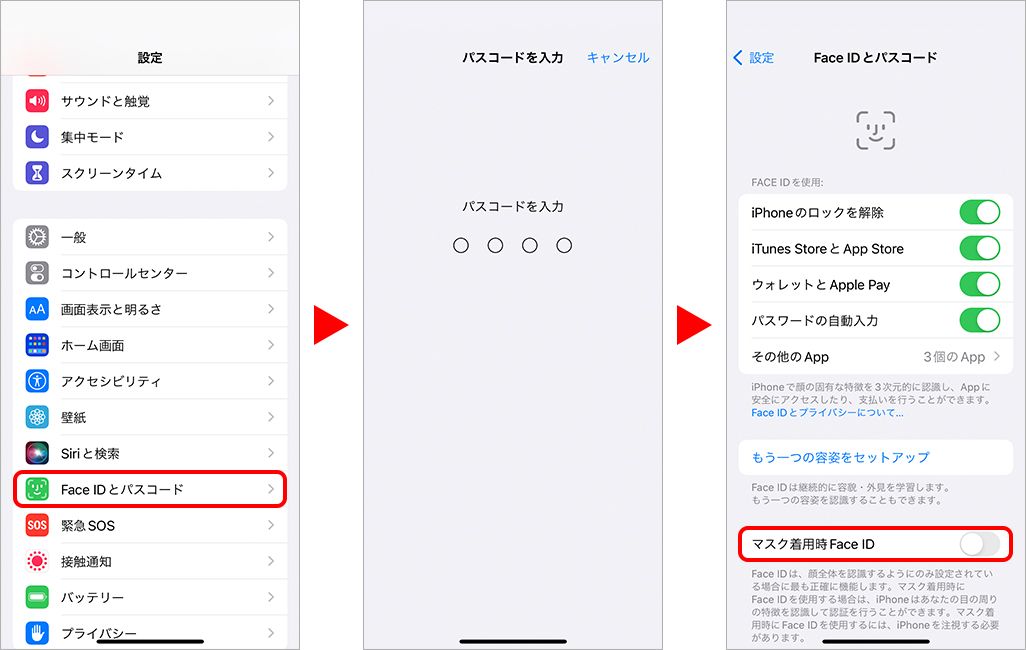
続いて表示される画面から[マスク着用時にFace IDを使用する]を選択。あとは通常のFace IDの登録と同じだ。登録時にはマスクを着用する必要はなく、逆にマスクをしていると外すように促される。

なお、通常のFace IDでは、メガネをしたままでも登録は可能だが、「マスク着用時Face ID」では、メガネを外して登録する必要があるので注意してほしい。
メガネ姿を登録する
メガネを使用している場合には、追加で、メガネをかけた状態でも「マスク着用時Face ID」を登録する。
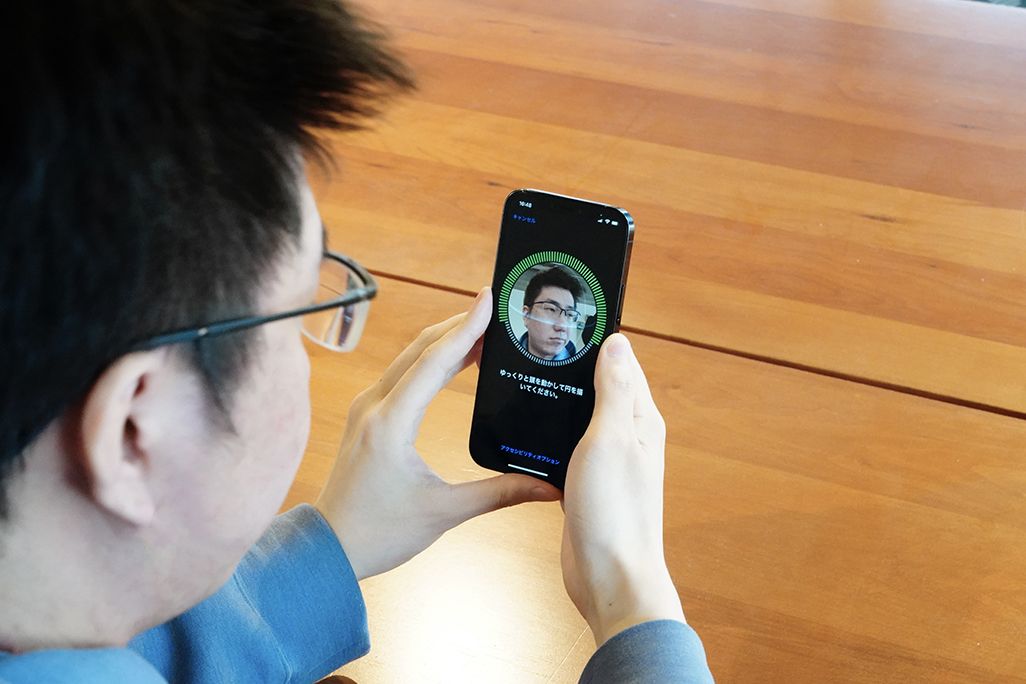
「設定」から[Face IDとパスコード]▶パスコードを入力▶[マスク着用時Face ID]の下にある[メガネを追加]をタップ。続く画面で[続ける]をタップする。登録方法自体は通常のFace ID登録時と同じだ。
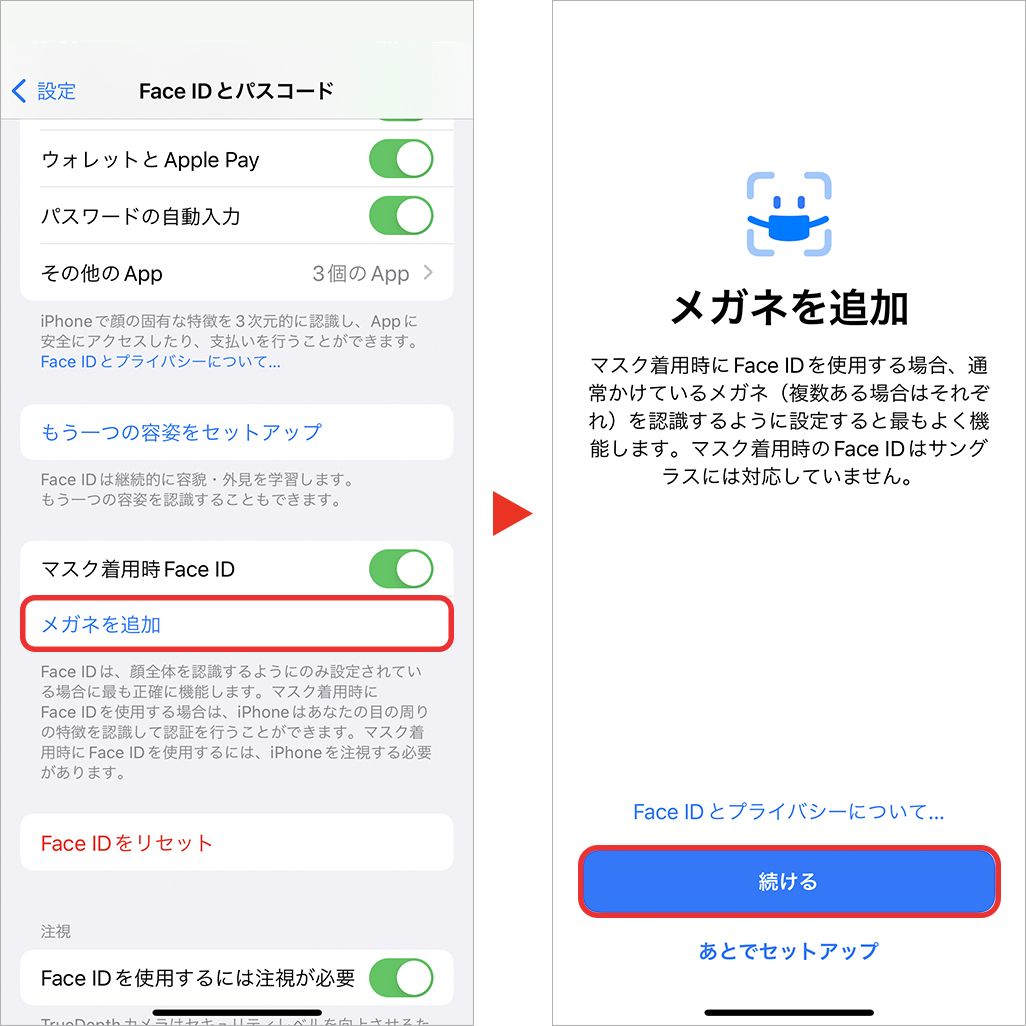
メガネを複数利用している場合には、最大4本まで登録できる。普段使っているメガネが複数あるなら、着用する頻度が高いものを中心にすべて登録しておくと安心だ。
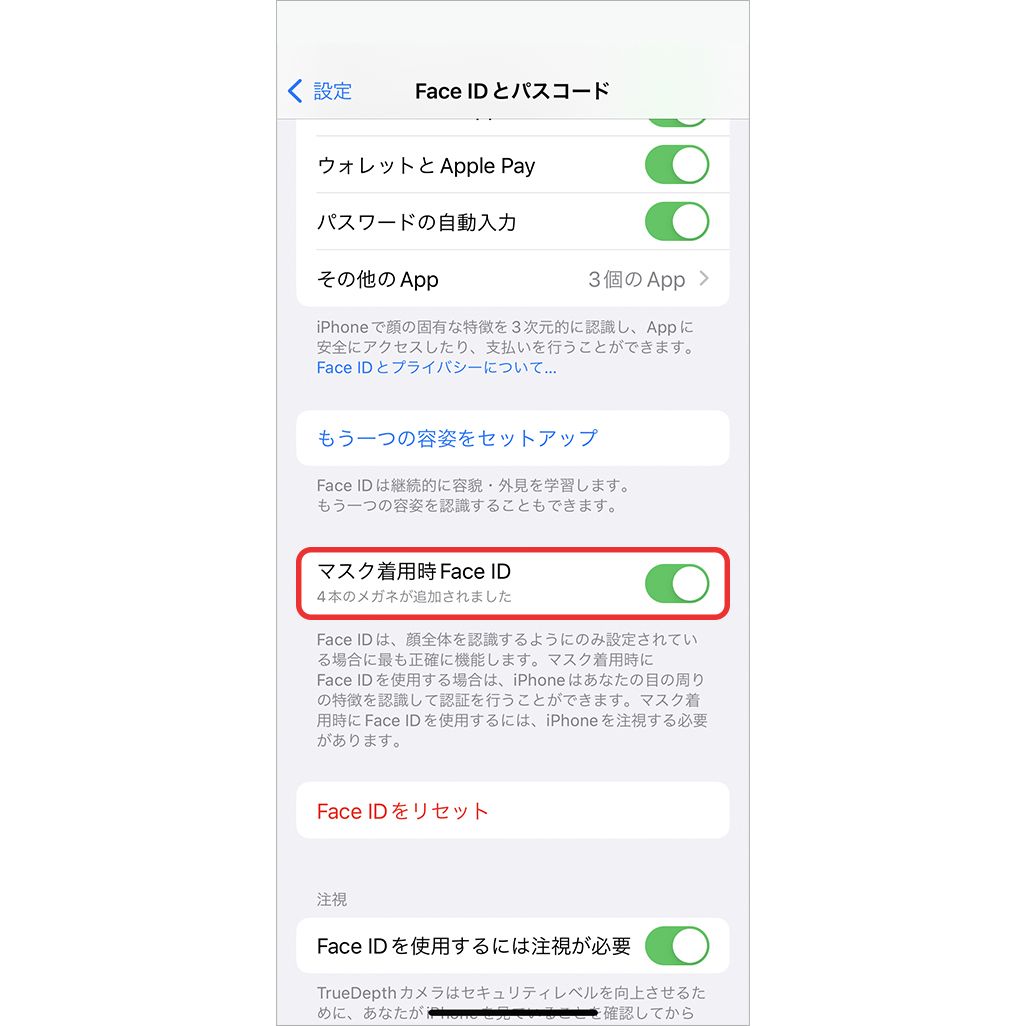
なお、登録時にも表示されるが、「マスク着用時Face ID」はサングラスには対応していない。レンズの色の濃さにもよるが、ブルーライトカットなどで色が入っているメガネも登録できない可能性があるので注意が必要だ。ただ、筆者が試したところ、ブルーライトカットのメガネでも登録できた。レンズの色などにもよるかもしれないが、必要に応じて試してみてほしい。
なお、「マスク着用時Face ID」の利用をやめたい場合には、[Face IDとパスコード]▶パスコードを入力▶[マスク着用時Face ID]をオフにするだけでいい。また利用したい場合には再びオンにすれば、前回登録したマスク姿はそのまま残っているので、すぐに使いはじめられる。
「マスク着用時Face ID」の利用方法
利用方法自体は、マスクの有無で変わらない。通常のFace IDと同様、iPhoneの画面を顔に向ければ認証される。

ただし、マスクを着用してFace IDを利用する場合、画面を注視する必要があることだけは覚えておきたい。
そもそも、Face IDには[Face IDを使用するには注視が必要]というオン/オフを設定できる項目があり、これは、セキュリティ向上のため目を開けてiPhoneの画面を見ていないとFace IDで認証されないという機能だ。しかし、マスク着用時のFace ID認証では、この設定のオン/オフに関わらず、画面の注視が必要になっている。注視といっても何秒も画面を見続ける必要はなく、認証時に画面を見ているだけで問題ない。
実際に「マスク着用時Face ID」を試してみた
実際に「マスク着用時Face ID」を設定し、白いマスクや黒いマスク、布マスクなど、いくつか種類を変えて画面ロックの解除を試したが、どれも問題なく認証された。
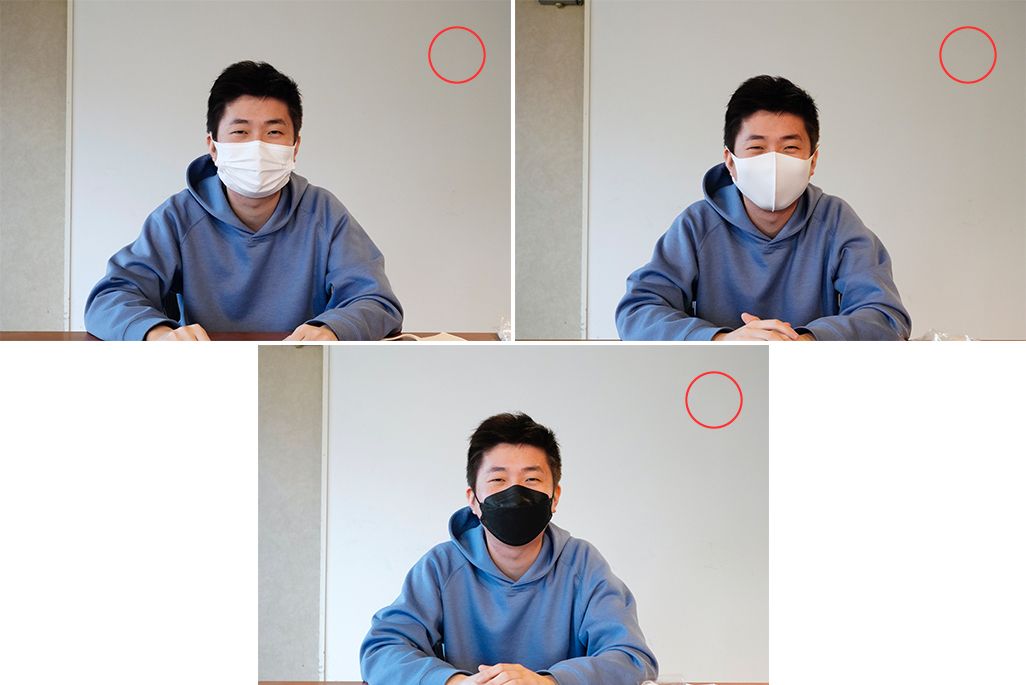
試しに口元を手で覆ったり、ハンカチで隠したりしてみたが、その状態でも認証は可能だった。
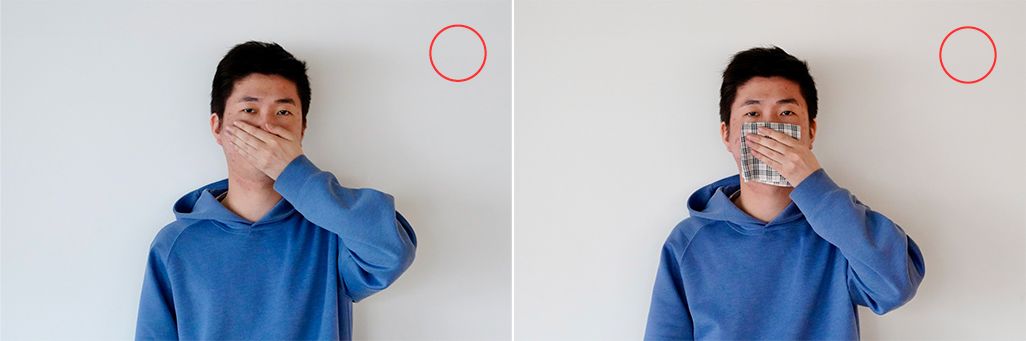
登録したメガネよりもフレームが太いメガネ、色が違うフレームのメガネで試してみたが、これでも認証された。
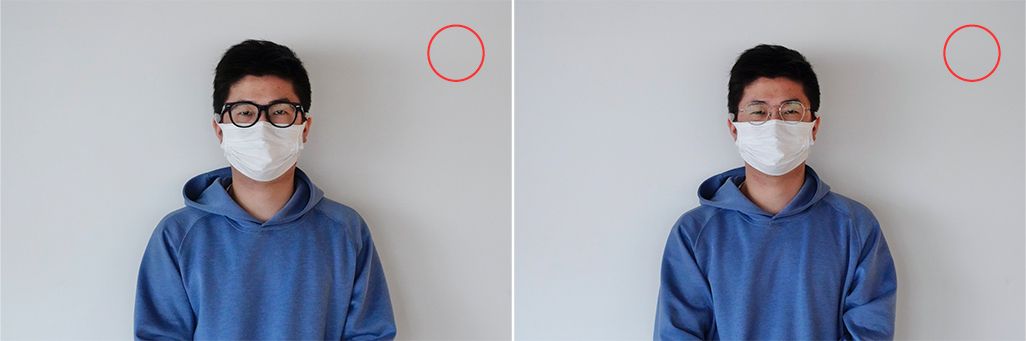
なお、こちらが試したメガネ。今回は未登録のものも試して認証されたが、前述の通り、メガネは4本まで登録できるので、普段から複数のメガネを着用している人は、着用頻度が高い順に登録しておくといいだろう。

さらに、「マスク着用時Face ID」で対応していないサングラスも試してみたが、左右のサングラスともに、どちらも認証されることもあれば、まったく認証されないこともある……という結果に。
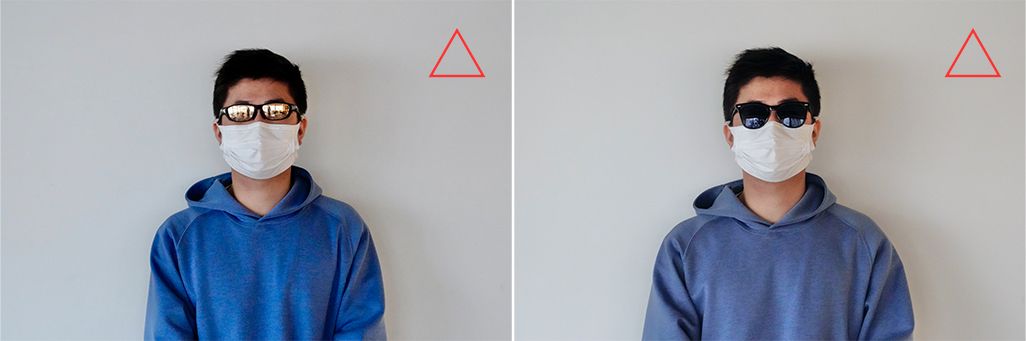
Appleによると、「マスク着用時Face ID」は、顔全体ではなく目の周りの特徴を認識して認証を行っているとのこと。そのため、目が半開きだったり、メガネが曇っていたりすると認証されないことがあった。花粉症で目が開けにくい場合や、メガネが曇っている場合は認証されにくいことがあるので気をつけてほしい。
次に、帽子をかぶった状態で試してみた。こちらは同じニット帽だが、左の目深にかぶった状態では認証されず、右のように浅めのかぶり方では認証された。眉毛が隠れるくらい深く帽子をかぶっている場合は、眉毛が見える位置まで少しずらせばロックが解除された。
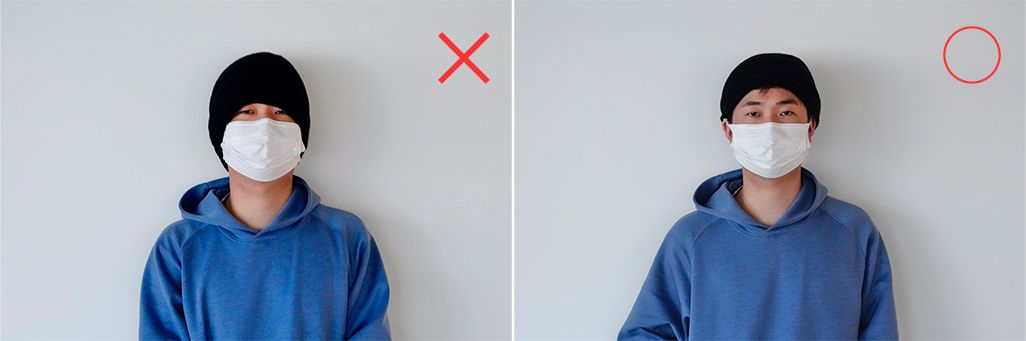
続いて、同じキャップを前後で試したところ、どちらも問題なく認証された。やはり、スムーズに認証するなら、なるべく目のまわりを覆うものは少ないほうがいいようだ。
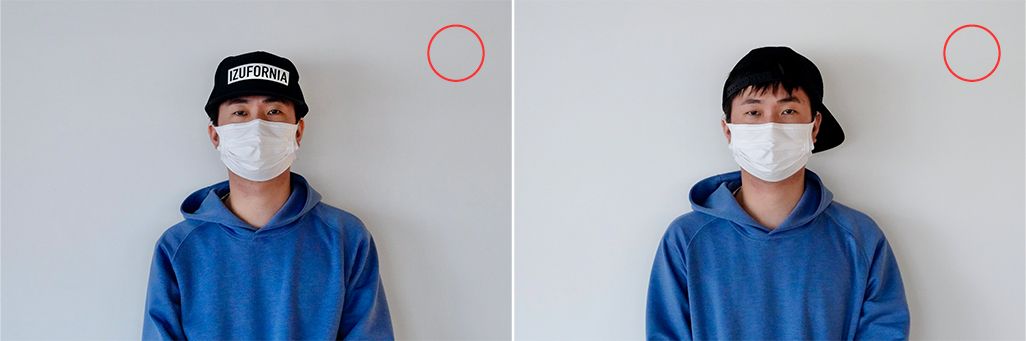
また、前髪にも注意が必要だ。「マスク着用時Face ID」では、設定の有無にかかわらず「画面の注視」が必須となる。このため、ここまでの検証でもわかるように、認証には目とその周辺がはっきりと映っている必要がある。目に前髪が多少かかっている程度なら登録や認証はできるが、前髪が伸びてきたり、風などで髪が乱れて目が隠れてしまったりするような場合は認証がされないことがある。
「マスク着用時Face ID」で認証がスムーズに
ちなみに、前述のとおりiOS 14.5以降のiPhoneとwatchOS 7.4以降のApple Watchの組み合わせでも、マスクをしたままiPhoneのロック解除ができる。「マスク着用時Face ID」には非対応のiPhone XやiPhoen 11シリーズでも利用できるが、こちらの場合はApple Payやアプリのサインインなど、セキュリティが重視されるものには利用できず、あくまでもiPhoneのロックが解除できるだけの機能となっていた。
それが、今回のiOS 15.4のアップデートによる「マスク着用時Face ID」では、それらの認証もできるため、さまざまな場面でマスクを外したりパスコードを入力したりする必要がなくなっている。
煩わしさから解放されたことに加え、認証のためにマスクを外すたびに感染予防対策の面で不安を感じたり、人前でパスコードを入力する際にセキュリティ面で心配だったりもしたが、「マスク着用時Face ID」によりそういったストレスを感じることがなくなった。さらに、メガネを着用した状態でFace IDの登録が可能になったため、マスク+メガネでも、マスクに裸眼でもどちらの場合もスムーズに認証されるので、非常に便利だ。
「マスク着用時Face ID」は、現時点(2022年4月)ではiPhone 12以降のみの対応ではあるが、Face IDを使う場面であればどこでも有効なので、普段の利用で困っていた人はこの記事を参考に活用してみてほしい。
※iPhone 12、iOS 15.4、TIME&SPACE編集部での実験結果です。
※2022年4月時点の情報です。
文:山本竜也

